
Lupa Password WiFi? Ini 5 Cara Mengetahui Password WiFi yang Lupa!
Pernahkah Anda mengalami lupa password WiFi? Password WiFi merupakan kata sandi yang biasanya dimasukkan sebelum terkoneksi dengan jaringan internet nirkabel tersebut. Apabila Anda lupa password WiFi, maka sudah jelas Anda tidak bisa mengakses internet karena tidak terkoneksi.
Jangan khawatir jika Anda lupa kata sandi WiFi. Atasi dengan beberapa cara di penjelasan berikut ini.
Apa Itu Password WiFi?
Password WiFi adalah kata sandi yang biasanya digunakan untuk mengamankan akses ke jaringan internet nirkabel tersebut. Password harus dimasukkan oleh pengguna jaringan WiFi ketika ingin terhubung, tentunya agar yang dapat mengakses jaringan internet melalui WiFi tersebut adalah orang-orang yang mengetahui password-nya saja.
Selain untuk menghindari akses-akses dari pengguna yang tidak sah, password WiFi berfungsi untuk melindungi privasi dan data. Jaringan internet dari WiFi tidak akan digunakan oleh sembarang pengguna demi menjaga kecepatan internet agar tetap optimal dan aman.
BACA JUGA: Begini 5 Cara Menghemat Kuota Saat Menonton YouTube Lewat WiFi
Pentingnya Memiliki Password WiFi yang Kuat
Memiliki password WiFi yang kuat sangat penting untuk Anda perhatikan. Dengan password WiFi yang tidak mudah ditebak oleh orang lain, Anda dapat melindungi jaringan internet WiFi dari akses tidak sah dan resiko ancaman keamanan lainnya.
Lazimnya, password WiFi yang kuat terdiri dari beberapa kombinasi huruf besar, huruf kecil, angka, dan juga simbol. Dengan kombinasi tersebut, pihak luar akan sulit menebak dan membobol jaringan WiFi Anda. Lebih lanjut lagi, password WiFi yang kuat dapat mencegah orang lain mencuri bandwidth hingga data-data pribadi lainnya yang tersimpan di perangkat yang terhubung ke jaringan internet WiFi.
BACA JUGA: Hotspot Terhubung Tapi Tidak Ada Internet? Coba Solusi-solusi Ini untuk Mengatasinya!
Bagaimana Jika Lupa Password WiFi?
Salah satu resiko memiliki password WiFi dengan kombinasi karakter yang bermacam-macam adalah lupa akan password tersebut. Jika hal ini terjadi pada Anda, tidak perlu khawatir. Anda dapat mengetahui password WiFi yang lupa dengan beberapa cara berikut ini asalkan perangkat Anda sudah sebelumnya otomatis terhubung dengan jaringan WiFi tersebut.
1. Cara Melihat Password WiFi yang Lupa Melalui Android

Sumber: MySmartPrice
- Buka “Settings”.
- Pilih “WiFi” dan pilih jaringan WiFi yang ingin dilihat kata sandinya.
- Ketuk ikon roda gerigi pada bagian kanan nama jaringan WiFi tersebut untuk masuk ke pengaturannya.
- Klik nama WiFi yang terkoneksi di HP Android untuk menampilkan kode QR.
- Pindai kode QR tersebut menggunakan HP lain, dan halaman yang muncul akan menampilkan nama, password, serta jenis keamanan WiFi.
- Tekan “Password” untuk menampilkan komposisi password WiFi.
2. Cara Melihat Password WiFi yang Lupa Melalui iOS
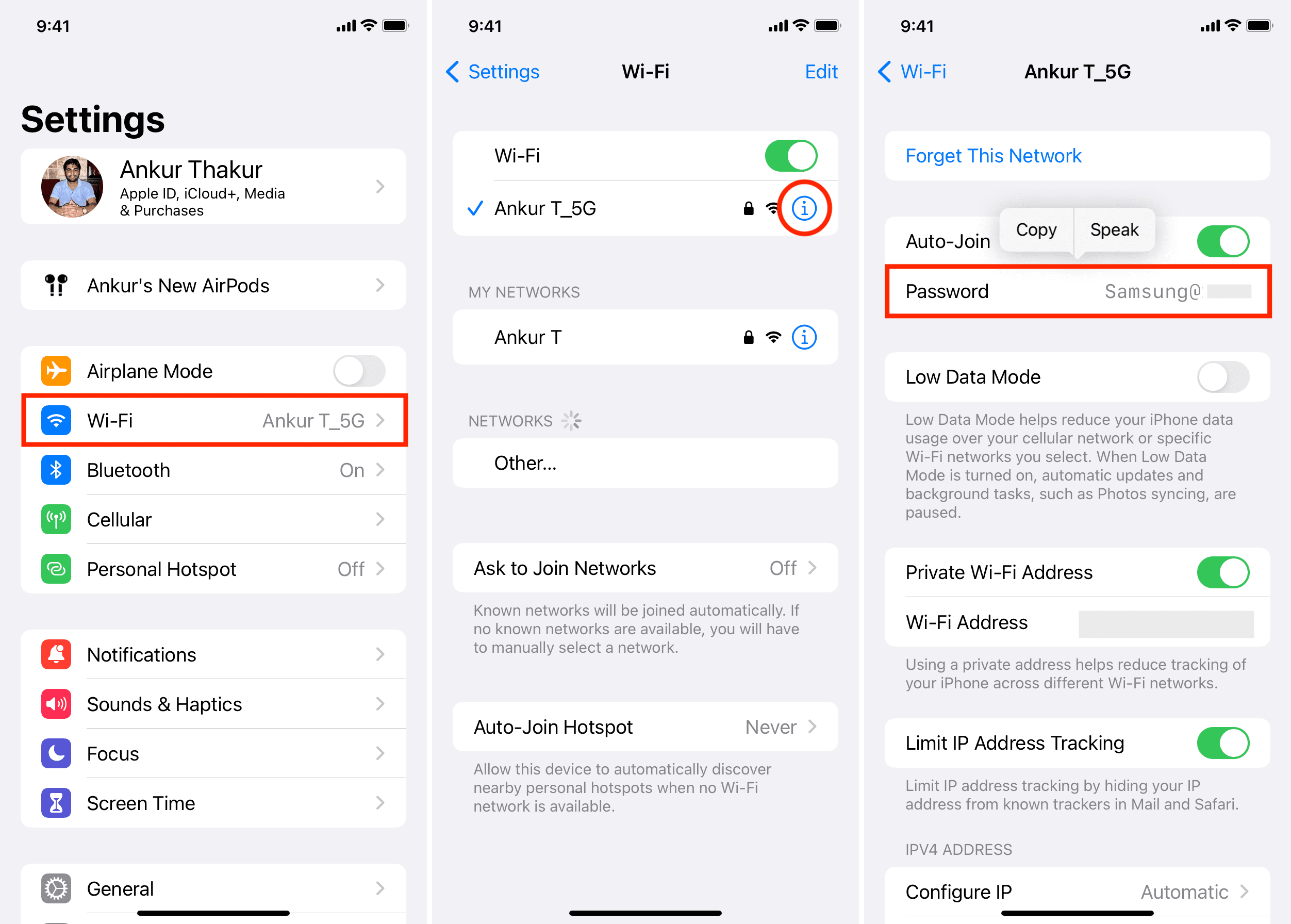
Sumber: iDownloadBlog
- Buka menu “Settings” dan pilih “WiFi”.
- Cari jaringan WiFi yang tersambung dengan perangkat, lalu klik ikon “i” di sampingnya.
- Klik kolom password WiFi.
- Masukkan kata sandi iPhone Anda.
- Password WiFi akan ditampilkan dengan opsi untuk menyalin informasi password tersebut.
3. Cara Melihat Kata Sandi WiFi yang Lupa Melalui Windows

Sumber: PCMag Australia
- Pastikan perangkat terhubung ke jaringan WiFi.
- Klik tombol “Start” dan cari "WiFi Settings", lalu pilih "Open".
- Pilih "Network and Sharing Center" di menu tersebut.
- Klik nama jaringan WiFi yang terhubung dengan perangkat Anda.
- Di jendela yang muncul, pilih "Wireless Properties".
- Buka opsi "Security" dan centang "Show Characters" untuk melihat password WiFi Anda.
4. Cara Melihat Kata Sandi WiFi yang Lupa Melalui macOS

Sumber: iDownloadBlog
- Buka Terminal (Finder > Applications > Utilities > Terminal).
- Ketik perintah berikut di Terminal: security find-generic-password -ga NAMA_SSID | grep -i password.
- Ubah “NAMA_SSID” dengan nama jaringan WiFi yang ingin Anda ketahui password-nya.
- Tekan tombol “return/enter”, lalu masukkan username dan password akun perangkat macOS saat diminta, dan klik “Allow”.
- Password WiFi akan muncul di baris teks kedua di Terminal.
5. Cara Melihat Password WiFi yang Lupa Melalui Perangkat Router

Sumber: YouTube
- Buka browser di perangkat yang terhubung dengan WiFi.
- Masukkan IP Address dari perangkat router, contohnya seperti 192.168.1.1 atau 192.168.1.254.
- Masuk dengan username dan password router (biasanya tertera di bawah perangkat router).
- Pilih menu “Network”.
- Klik “Security”.
- Cek password WiFi Anda di kolom “WPA Passphrase”.
Ketika memasang WiFi, pastikan Anda juga memperhatikan kuat atau tidaknya password yang melindungi akses jaringan internet nirkabel tersebut. Dengan password yang memiliki kombinasi angka, huruf, dan simbol, Anda dapat mencegah orang-orang tidak bertanggung jawab mengakses jaringan WiFi dan membahayakan keamanan berinternet Anda. Jangan khawatir jika suatu waktu Anda lupa kata sandi WiFi. Dengan menggunakan cara-cara yang telah dijelaskan sebelumnya, Anda dapat kembali mengakses WiFi tersebut seperti sedia kala.
Selain membuat password WiFi yang kuat, pastikan juga kualitas internet dari WiFi Anda selalu optimal dan dapat mendukung semua kegiatan digital Anda. Seperti XL SATU yang selalu siap sedia untuk keperluan internet di rumah dan di bisnis Anda. Segera langganan melalui tautan ini.


